win11右下角的时间为什么部显示星期几 Win11任务栏右下角如何显示星期几
更新时间:2024-11-20 13:51:18作者:yang
Win11系统是微软公司最新推出的操作系统,相比之前的系统版本,Win11在界面设计和功能上都有了很大的改进,有一点让不少用户感到困惑,就是Win11右下角的时间显示部分并没有显示星期几。对于很多人来说,星期几的显示在日常生活中具有一定的实用性,可以帮助他们更好地安排时间和计划活动。为什么Win11系统没有默认显示星期几呢?如何在Win11任务栏右下角显示星期几呢?让我们一起来探讨这个问题。
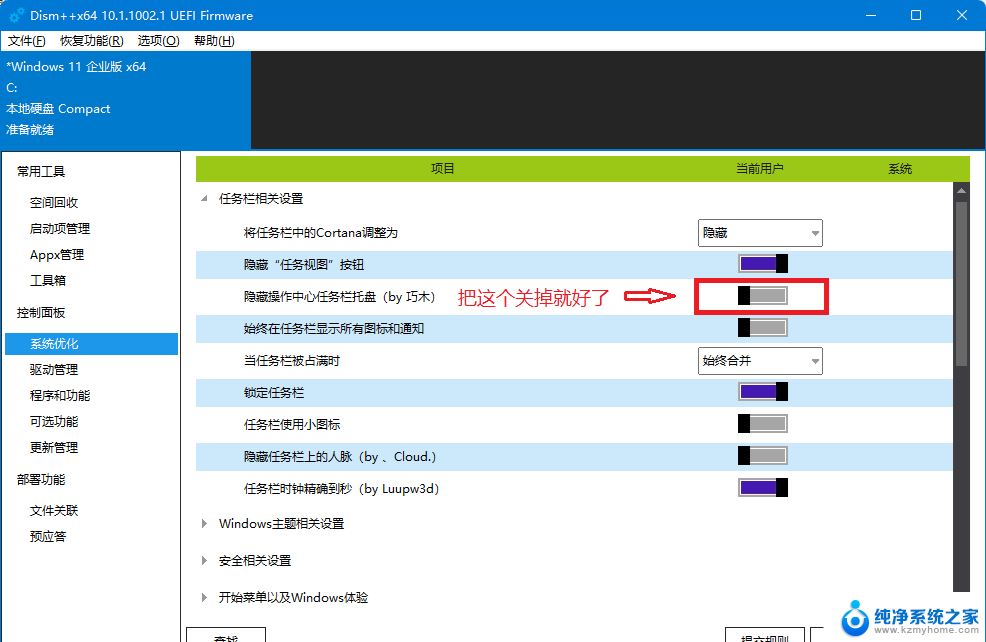
win11右下角怎么显示星期几:
1、Win11任务栏上的日期和时间,默认是不显示星期的;
2、打开运行(Win+R),输入 control 命令,按确定或回车,打开控制面板;
3、控制面板窗口,切换到类别查看方式。然后点击调整计算机的设置下的更改日期、时间或数字格式;
4、区域窗口中,点击底部的其他设置;
5、自定义格式窗口中,切换到日期选项卡。点击短日期,将格式改为 yyyy/MM/d dddd ,点击应用确定即可;
6、最后,Win11任务栏上的日期和时间就可以显示星期几了。
以上就是win11右下角的时间为什么部显示星期几的全部内容,还有不清楚的用户就可以参考一下小编的步骤进行操作,希望能够对大家有所帮助。
win11右下角的时间为什么部显示星期几 Win11任务栏右下角如何显示星期几相关教程
- win11右下角时间显示星期几 win11如何在右下角显示星期几
- win11时间设置显示星期几 win11任务栏时间显示星期几设置教程
- win11系统怎么在任务栏显示星期 Win11任务栏如何显示星期几
- win11系统时间怎么显示星期几 win11时间设置星期几显示
- win11怎么设置右下角显示时间和日期 Win11日期和时间设置教程
- win11右下角如何显示秒数 Win11系统时间显示秒数怎么调整
- win11时间显示秒和星期 Win11怎么设置系统时间显示秒数
- win11任务栏显示日期和时间 win11日期和时间设置教程
- win11任务栏时间显示日期 Win11怎么设置日期和时间
- 如何关闭win11右下角通知 win11右下角消息栏关闭步骤
- win11怎么完整关机 Win11系统电脑关机快捷键
- 取消windows11更新 禁止Win10更新到Win11的方法
- windows11截屏都哪去了 win11截图保存位置
- win11开始放左边 win11任务栏开始键左边设置教程
- windows11系统硬盘 windows11系统新装硬盘格式化步骤
- 电脑怎么打开管理员权限win11 Windows11如何打开管理员权限
win11系统教程推荐
- 1 取消windows11更新 禁止Win10更新到Win11的方法
- 2 windows11截屏都哪去了 win11截图保存位置
- 3 win11开始放左边 win11任务栏开始键左边设置教程
- 4 windows11系统硬盘 windows11系统新装硬盘格式化步骤
- 5 win11电脑edge浏览器都打不开 win11edge浏览器打不开错误解决方法
- 6 win11怎么设置账户头像 Win11账户头像怎么调整
- 7 win11总是弹出广告 Windows11 广告弹窗关闭教程
- 8 win11下面图标怎么不合并 win11任务栏图标不合并显示设置步骤
- 9 windows11开始怎么移到左边 Win11如何调整开始菜单位置
- 10 win11桌面一直在闪 Windows11桌面一直闪动怎么解决